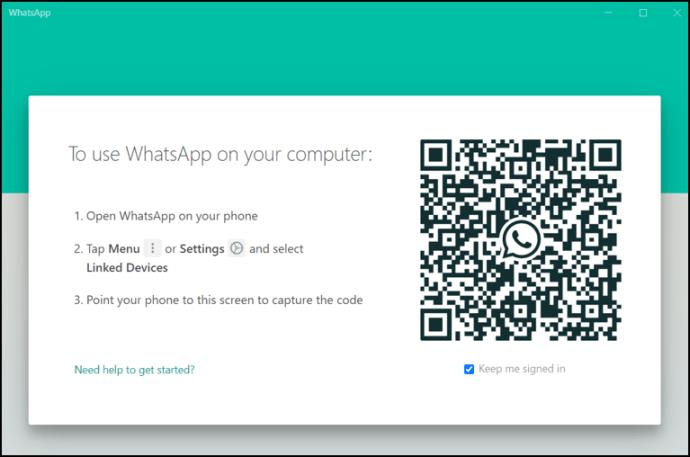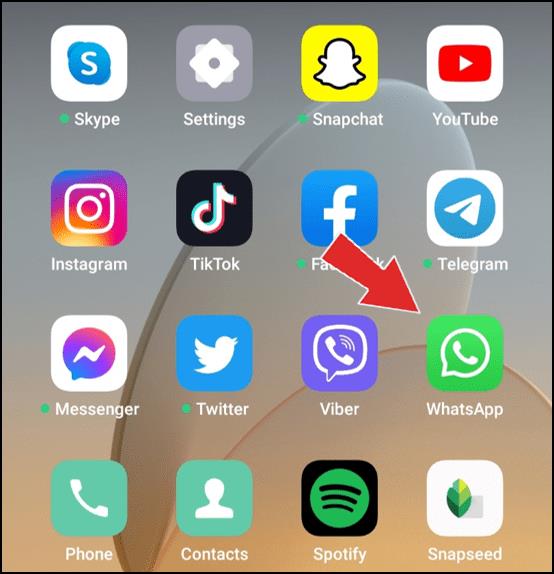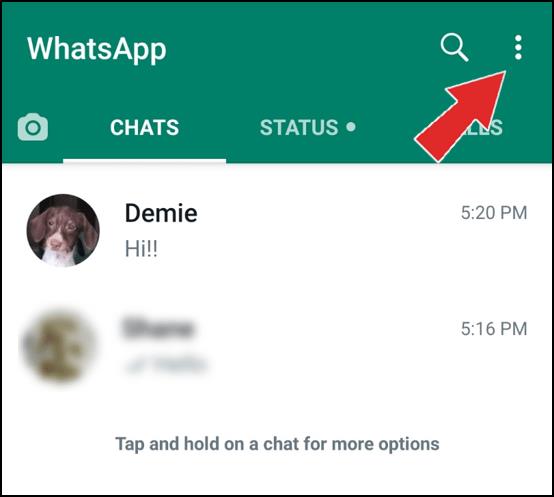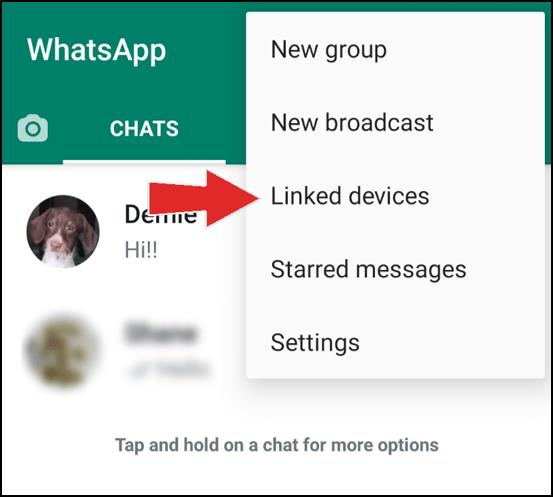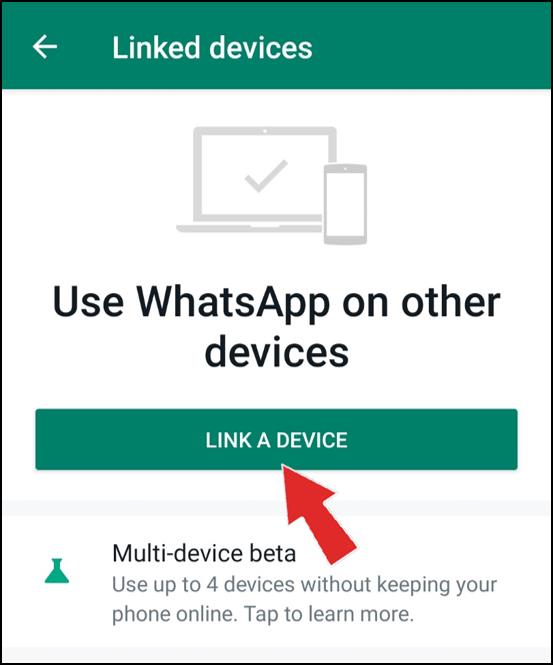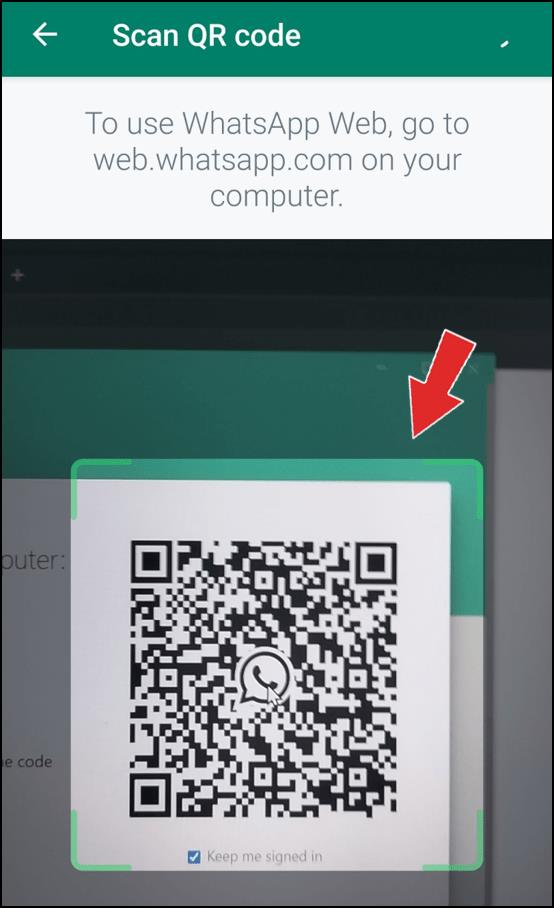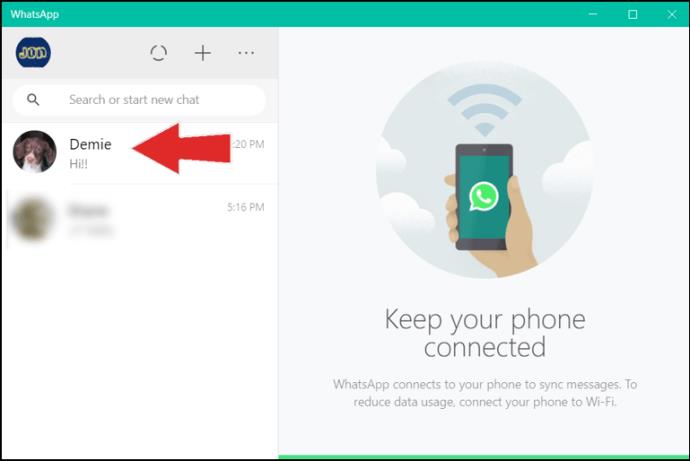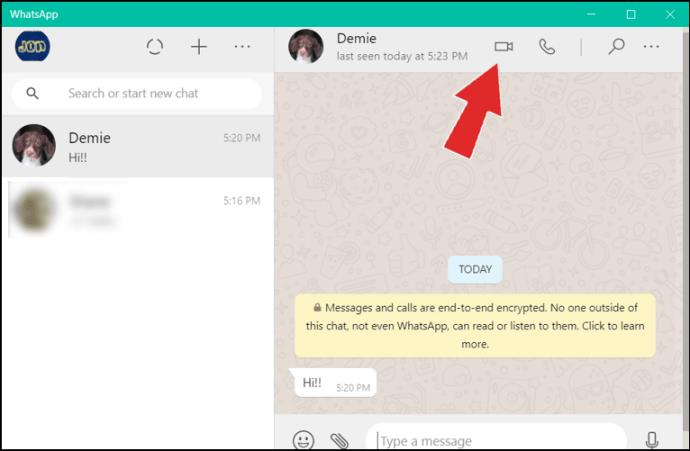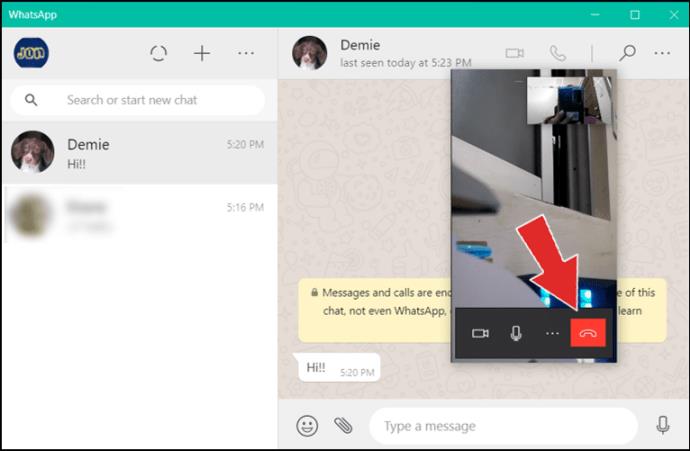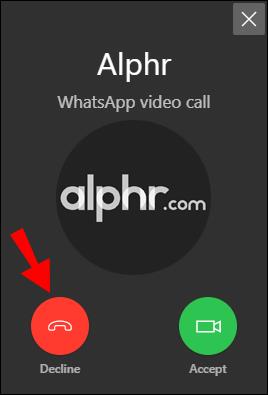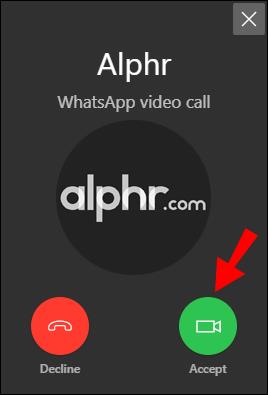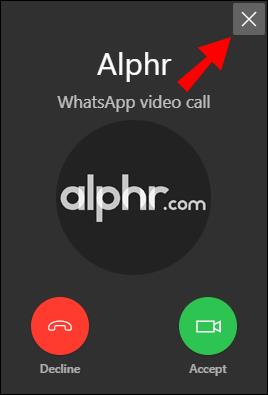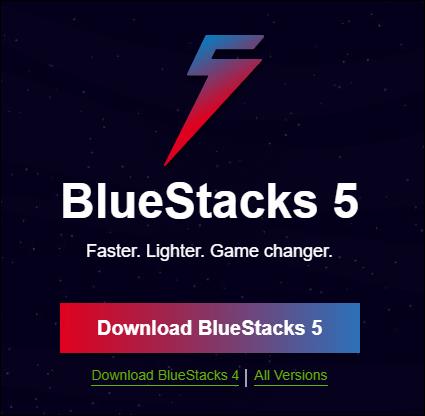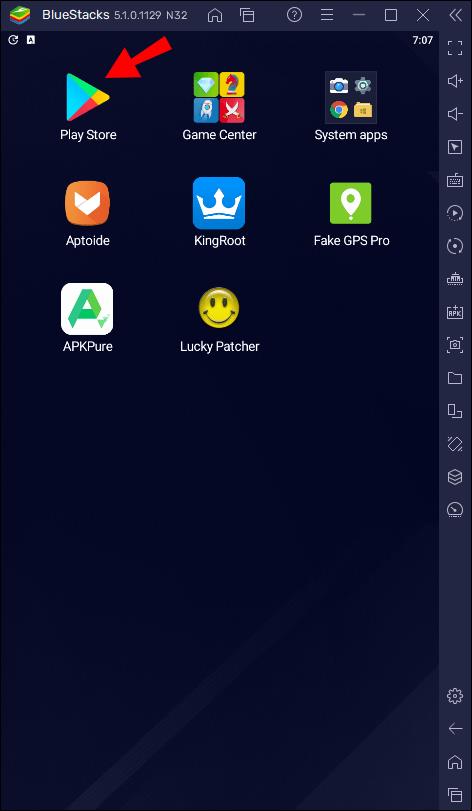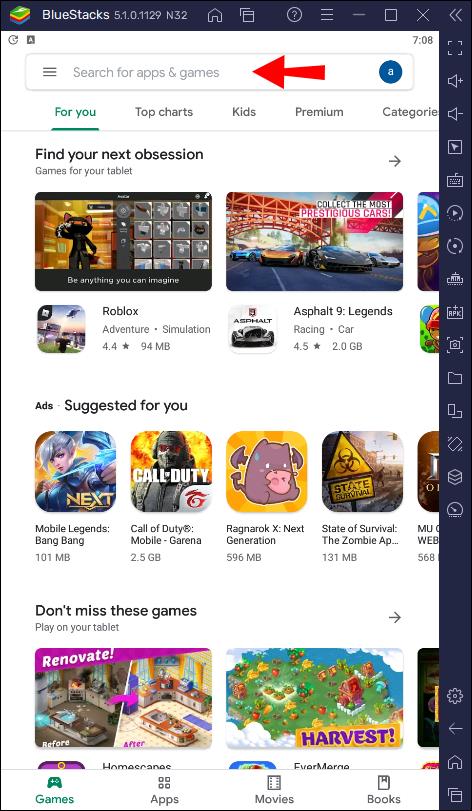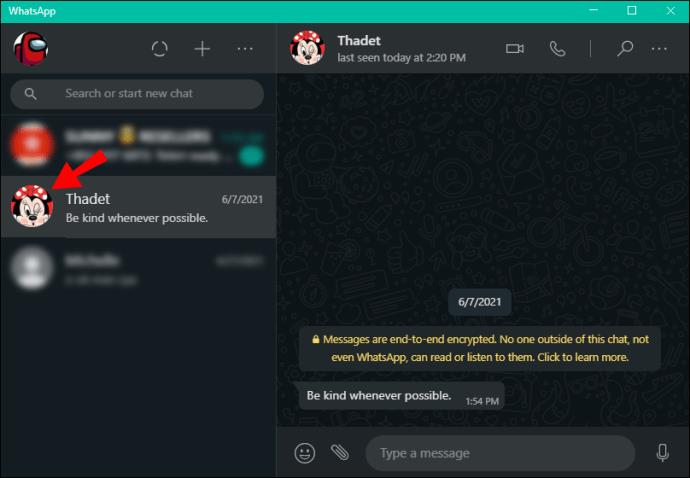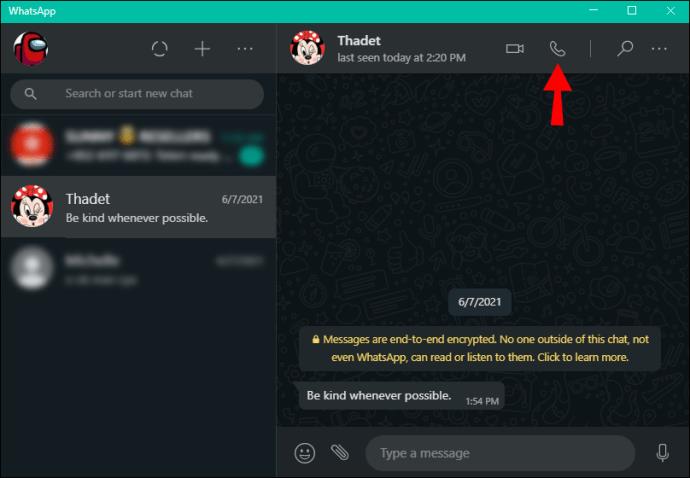Untuk waktu yang lama, WhatsApp hanya menawarkan SMS dan panggilan suara/video melalui aplikasi Android dan iPhone. Untungnya, fitur ini sekarang juga tersedia untuk komputer desktop. Aplikasi desktop terlihat persis seperti yang ada di ponsel Anda, jadi mudah untuk menyesuaikannya. Jika Anda ingin mempelajari cara melakukan Panggilan Video WhatsApp di Windows 10, pastikan untuk membaca artikel ini.
Cara Melakukan Panggilan Video WhatsApp di Windows 10
Menyiapkan WhatsApp
Sebelum melakukan panggilan video melalui aplikasi desktop Anda, mari kita bicara tentang menyiapkan WhatsApp.
- Instal WhatsApp di ponsel Anda. Jika Anda pengguna Android, buka Play Store dan unduh. Pengguna iPhone akan pergi ke App Store.
- Siapkan WhatsApp di ponsel Anda.
- Unduh aplikasi desktop WhatsApp untuk Windows di situs web ini: https://www.whatsapp.com/download .

- Setelah Anda mengunduh dan menginstalnya, menu pop-up dengan kode QR akan muncul di desktop Anda.
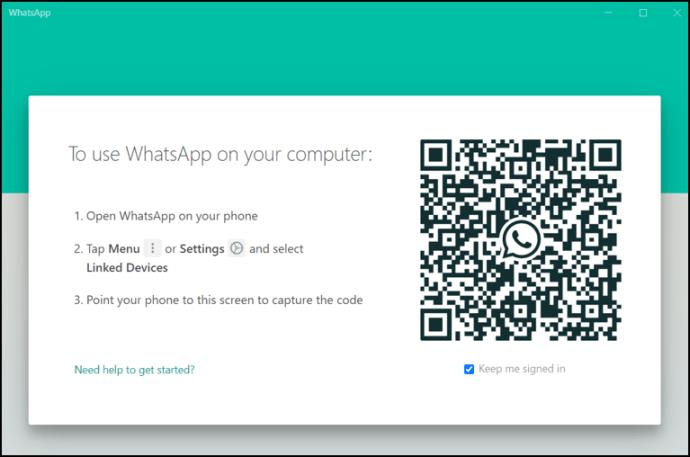
- Buka WhatsApp di ponsel Anda.
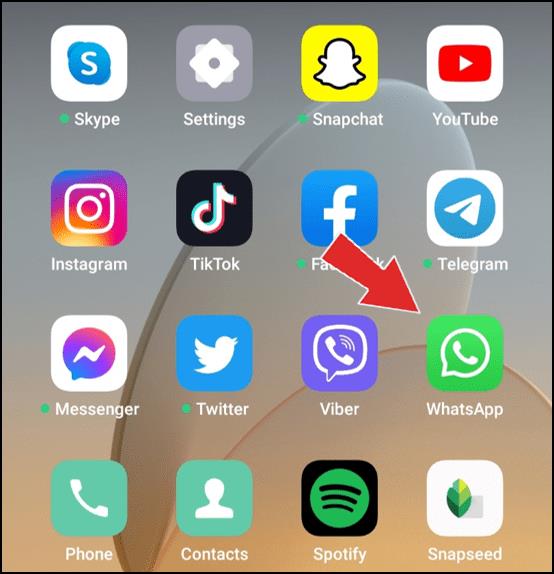
- Ketuk ikon tiga titik di pojok kanan atas.
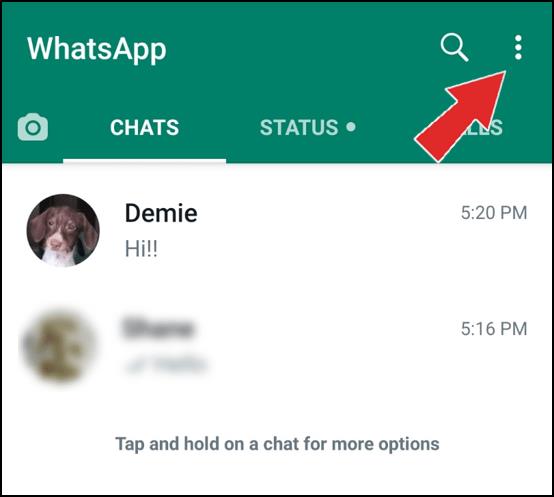
- Ketuk "Perangkat tertaut".
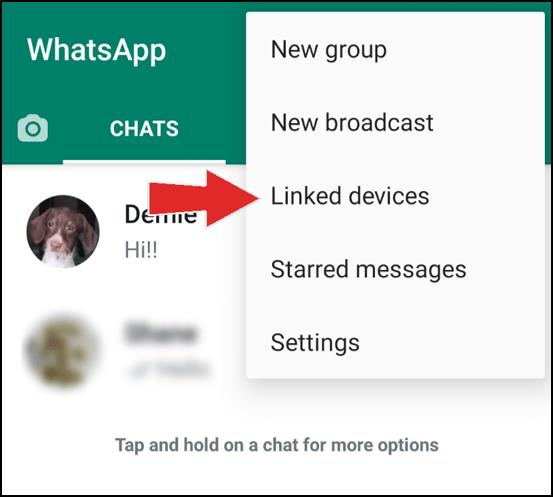
- Ketuk "Tautkan perangkat".
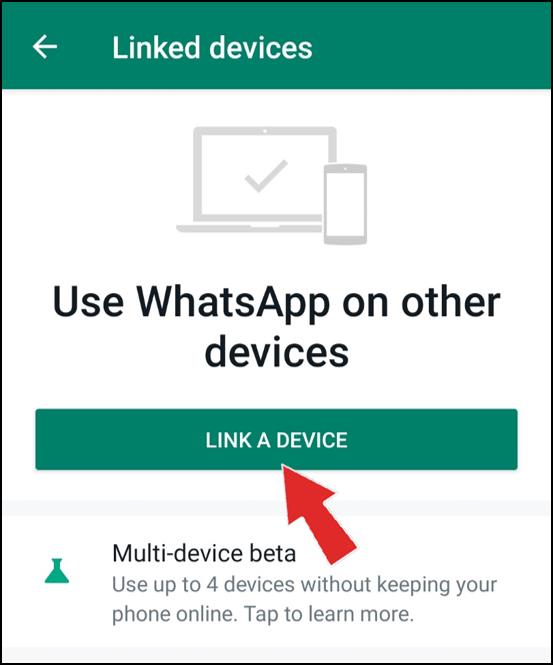
- Jika Anda memiliki pola buka kunci, masukkan sekarang.
- Pindai kode QR dari aplikasi desktop.
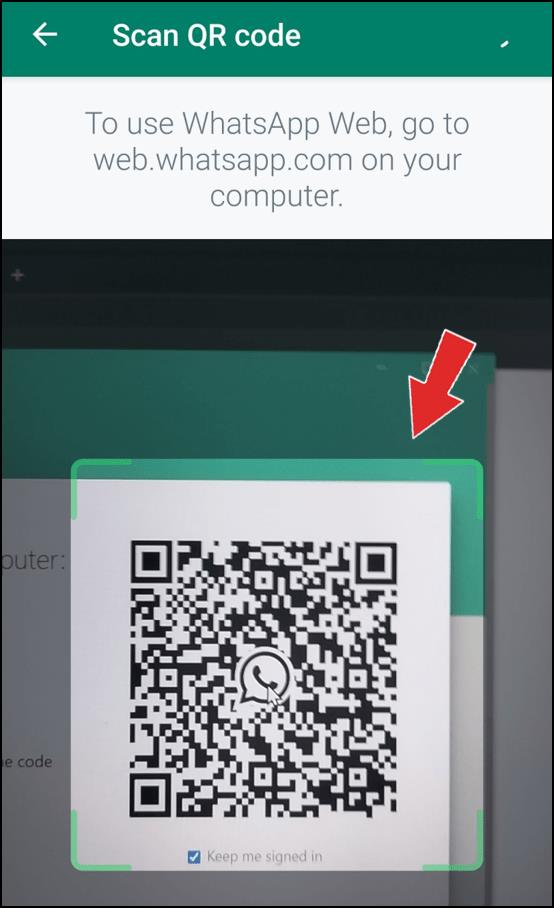
Itu dia! Aplikasi telepon WhatsApp Anda akan disinkronkan dengan aplikasi desktop Anda, dan Anda akan melihat semua obrolan Anda di komputer. Sekarang Anda dapat menggunakan aplikasi desktop untuk mengirim pesan atau melakukan panggilan telepon & video.
Tip: Aplikasi desktop WhatsApp tidak sama dengan WhatsApp Web. Yang terakhir adalah platform yang Anda akses melalui browser Anda. Seperti aplikasi desktop, Anda juga perlu memindai kode QR untuk mengakses WhatsApp Web, tetapi perbedaannya adalah Anda tidak dapat melakukan panggilan telepon atau video melalui browser. Anda harus menginstal aplikasi untuk itu.
Persyaratan & Perlengkapan
Persyaratan dan peralatan tertentu diperlukan untuk menyiapkan WhatsApp di perangkat Anda dan melakukan panggilan video.
- Komputer/laptop dilengkapi dengan kamera, baik built-in maupun sebagai aksesori.
- Telepon genggam.
- Keluaran audio dan mikrofon.
- Koneksi internet aktif di ponsel dan komputer Anda. Meskipun panggilan video tidak akan langsung melalui ponsel Anda, aplikasi desktop mengharuskannya untuk terhubung ke internet.
- WhatsApp terpasang di ponsel dan komputer Anda.
Panggilan Video WhatsApp di Windows 10
Melakukan Panggilan Video
Sekarang setelah Anda menyiapkan WhatsApp dan memeriksa perlengkapan Anda, kita dapat membahas langkah-langkah melakukan video call. Penting untuk diketahui bahwa saat ini panggilan grup tidak dapat dilakukan di aplikasi desktop Anda. Namun, Anda dapat menghubungi siapa pun dengan mengikuti langkah-langkah berikut:
- Buka aplikasi desktop WhatsApp.

- Pilih kontak yang ingin Anda panggil.
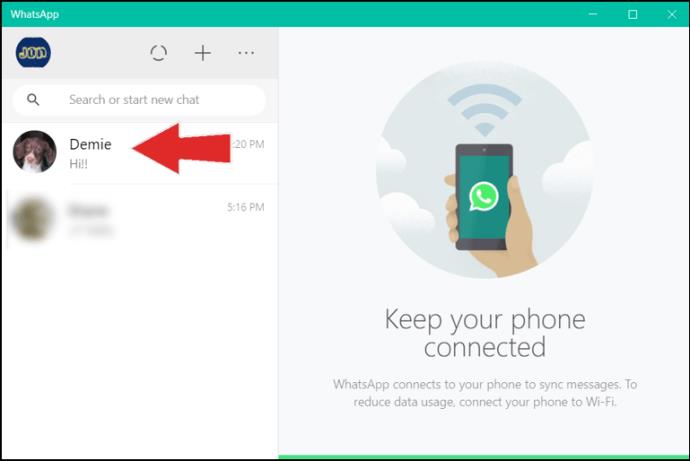
- Ketuk ikon kamera di pojok kanan atas.
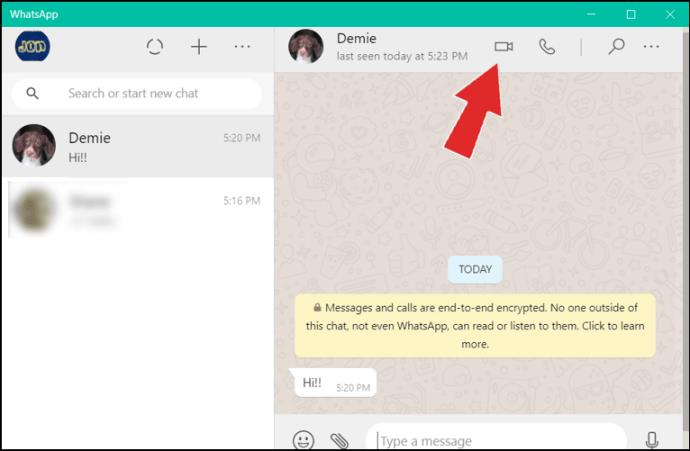
- Setelah selesai, ketuk ikon merah untuk mengakhiri panggilan.
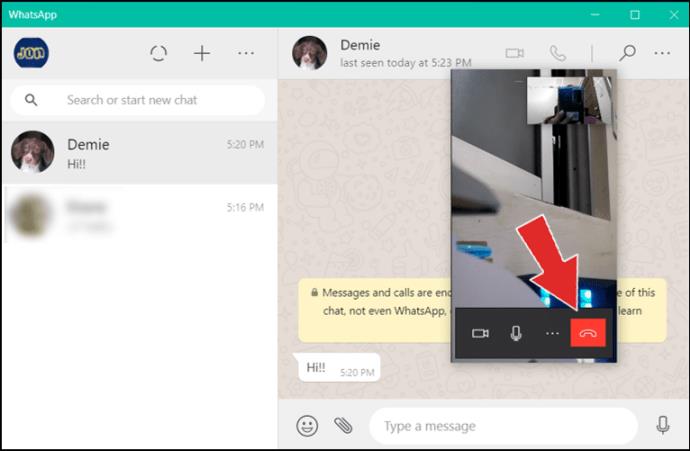
Menjawab Panggilan Video
Saat seseorang mencoba menelepon Anda di WhatsApp, Anda memiliki tiga opsi:
- Ketuk "Terima" untuk menerima panggilan video.
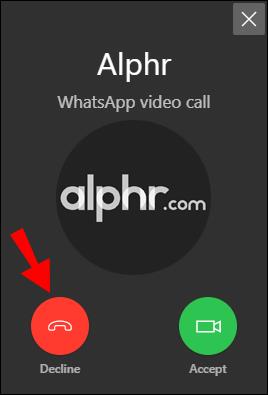
- Ketuk "Tolak" untuk menolak panggilan.
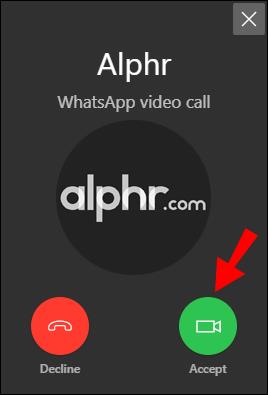
- Ketuk "X" di pojok kanan atas untuk mengabaikan.
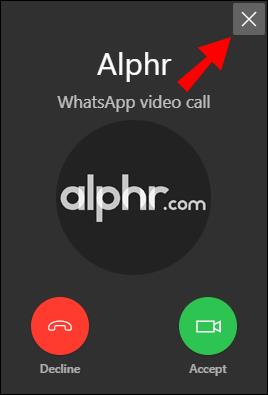
Menggunakan BlueStacks
Meskipun dirancang sebagai tambahan untuk aplikasi ponsel Anda, ada cara untuk menggunakan aplikasi desktop WhatsApp bahkan tanpa ponsel Anda. Ini dimungkinkan melalui aplikasi emulator seperti BlueStacks. Aplikasi ini pada dasarnya membuat lingkungan Android di Windows Anda sehingga Anda dapat menggunakan komputer seperti ponsel Android.
Untuk menggunakan WhatsApp dengan BlueStacks, ikuti langkah-langkah berikut:
- Unduh BlueStacks di komputer Anda dengan mengunjungi situs web ini: https://www.bluestacks.com/ .
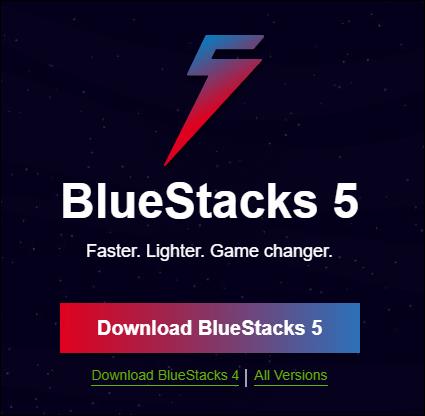
- Setelah diunduh dan diinstal, masuk atau daftarkan akun baru.
- Buka PlayStore.
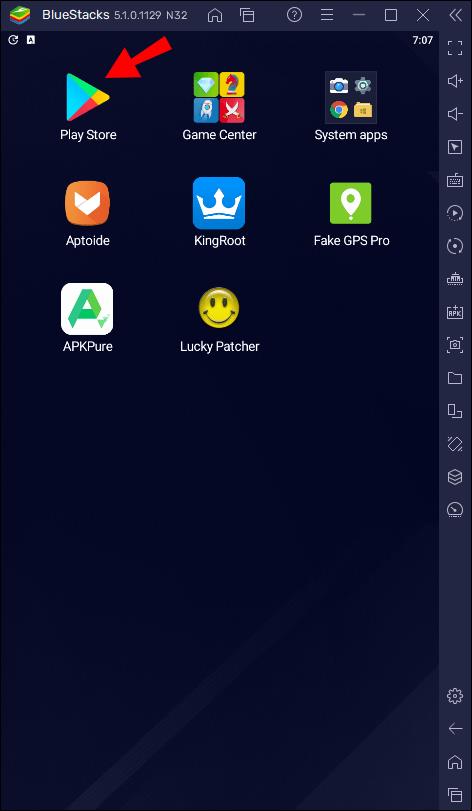
- Ketuk ikon pencarian di sudut kanan atas.
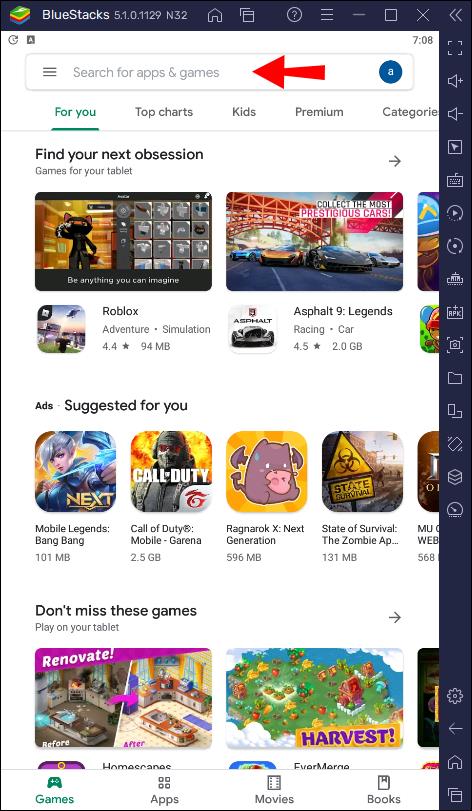
- Ketik "WhatsApp."
- Ketuk "Instal."

- Setelah aplikasi diinstal, buka, dan verifikasi nomor telepon Anda.
Selesai! Sekarang Anda dapat menggunakan WhatsApp di komputer tanpa ponsel.
Menggunakan WhatsApp di Windows 10
Karena kesamaan antara ponsel dan aplikasi desktop, Anda tidak akan kesulitan mencari tahu cara menggunakan WhatsApp. Mari tinjau beberapa opsi di aplikasi desktop Anda.
Membuat Panggilan Telepon
Jika tidak ingin melakukan panggilan video, Anda juga dapat melakukan panggilan telepon langsung di aplikasi desktop. Inilah cara Anda dapat melakukannya:
- Buka aplikasi desktop WhatsApp.

- Pilih kontak.
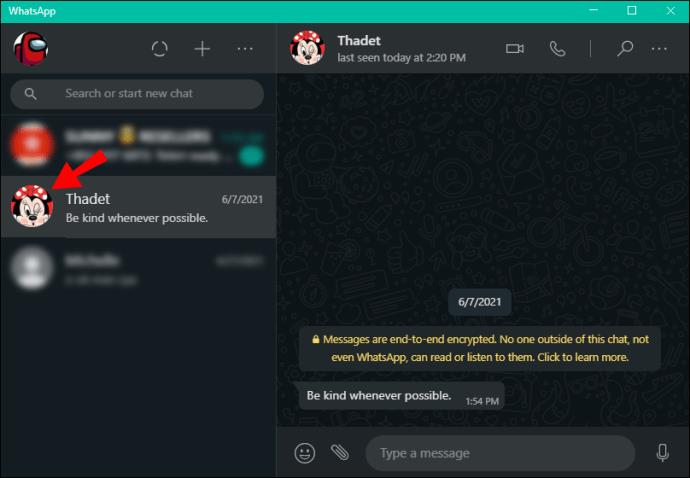
- Ketuk ikon panggilan.
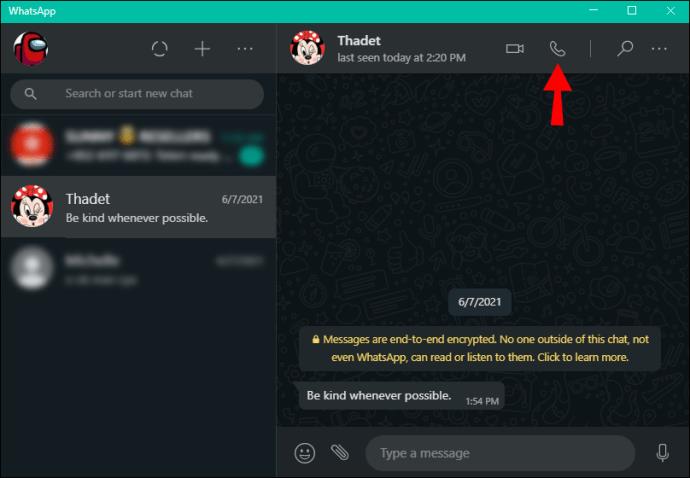
- Setelah selesai, ketuk ikon merah untuk mengakhiri panggilan.
Pengaturan Dalam Panggilan
Beralih Dari Telepon ke Panggilan Video dan Kembali
Jika Anda sedang melakukan panggilan telepon di WhatsApp dan ingin menunjukkan sesuatu kepada orang lain, Anda dapat dengan mudah beralih ke panggilan video dengan menekan ikon kamera di pojok kanan atas aplikasi Anda.
Untuk beralih dari video ke panggilan telepon, tekan ikon panggilan di pojok kanan atas.
Pengaturan Mikrofon
Anda dapat memutuskan untuk mengaktifkan/menonaktifkan mikrofon Anda selama panggilan telepon atau video. Cukup tekan ikon mikrofon di layar Anda untuk menyalakan/mematikannya.
Pengaturan Umum
Karena aplikasi desktop terhubung ke ponsel Anda, Anda memiliki akses ke semua pengaturan. Ini berarti Anda dapat mengubah gambar profil, nama, dan status Anda. Anda juga dapat menyesuaikan notifikasi, tema, pintasan keyboard, dll.
FAQ
Apa perbedaan antara panggilan biasa dan panggilan WhatApp?
Ada beberapa perbedaan antara keduanya:
1. Anda memerlukan akses internet untuk melakukan panggilan WhatsApp. Tidak seperti panggilan biasa, panggilan WhatsApp dialihkan melalui internet. Ini berarti Anda dan penerima harus online.
2. Anda memerlukan smartphone untuk menggunakan WhatsApp. Jika Anda ingin melakukan panggilan biasa, Anda dapat menggunakan ponsel apa pun atau telepon rumah. Namun, jika Anda ingin menggunakan WhatsApp dan melakukan panggilan melaluinya, Anda dan penerima harus melakukannya di smartphone. Anda tidak akan dapat memasang aplikasi jika tidak.
3. Panggilan WhatsApp gratis, dikenakan biaya data.
4. Jika Anda memiliki koneksi internet yang buruk, Anda mungkin kesulitan membuat koneksi di WhatsApp. Panggilan ponsel biasa tidak tergantung pada koneksi internet Anda.
5. Panggilan internasional WhatsApp – tidak masalah jika Anda menelepon orang di sebelah Anda atau seseorang di belahan dunia lain. Dengan panggilan biasa, Anda mungkin harus mengkhawatirkan tarif panggilan internasional.
6. Keamanan lebih tinggi dengan panggilan WhatsApp. Enkripsi end-to-end WhatsApp mencakup pesan, telepon, dan panggilan video. Aplikasi mengacak data yang diekstrak dari ponsel Anda, yang mana orang lain memerlukan kode untuk menguraikannya. Dengan demikian, tidak ada orang lain yang dapat menguping percakapan Anda atau melihat pesan Anda.
7. Anda tidak dapat menghubungi telepon rumah dengan WhatsApp. Jika Anda mencoba menelepon seseorang melalui WhatsApp, Anda harus tahu bahwa Anda hanya dapat menelepon orang yang memiliki aplikasi tersebut. Itu berarti Anda tidak dapat menghubungi telepon rumah atau ponsel lain yang tidak menginstal WhatsApp.
8. Anda dapat melakukan panggilan video dengan WhatsApp. Tidak seperti panggilan biasa, Anda dapat memilih antara telepon dan panggilan video di WhatsApp. Anda mungkin lebih suka yang terakhir saat memanggil orang-orang tertentu.
Seperti yang Anda lihat, panggilan biasa dan panggilan WhatsApp berbeda dalam banyak hal. Meskipun Anda dapat hidup tanpa keduanya, disarankan untuk memiliki akses ke keduanya.
Cari Tahu Apa Kabar Menggunakan WhatsApp
Selama beberapa dekade terakhir, internet telah memungkinkan kita berkomunikasi dengan orang-orang di seluruh dunia tanpa harus khawatir dengan tagihan telepon. Berbagai aplikasi memudahkan untuk menghubungi orang yang jauhnya ribuan mil hanya dengan beberapa klik. WhatsApp adalah salah satu aplikasi yang memungkinkan Anda melakukan panggilan suara atau video atau teks kepada siapa pun, di mana pun.
Kami harap panduan ini bermanfaat dan Anda telah mempelajari cara melakukan panggilan video WhatsApp di Windows.
Apakah Anda pernah menggunakan WhatsApp untuk melakukan panggilan? Beri tahu kami di bagian komentar di bawah.